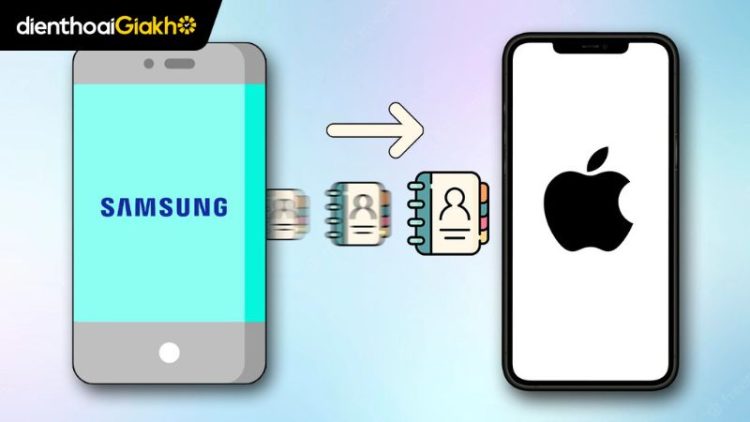Bạn vừa chuyển từ Samsung sang iPhone và đang loay hoay tìm cách chuyển danh bạ một cách nhanh chóng, an toàn và miễn phí? Đừng lo lắng! Bài viết này Điện Thoại Giá Kho sẽ giới thiệu 5+ cách đơn giản và hiệu quả để bạn chuyển toàn bộ danh bạ từ thiết bị Samsung cũ sang chiếc iPhone mới của mình, giúp bạn không bỏ lỡ bất kỳ liên lạc quan trọng nào.
Xem nhanh
Tổng hợp 5 cách chuyển danh bạ từ Samsung sang iPhone nhanh chóng
Cách chuyển danh bạ từ Samsung sang iPhone truyền thống
Một cách để chuyển danh bạ từ Samsung sang iPhone là sử dụng SIM. Về cơ bản, bạn sẽ sao chép tất cả các số điện thoại và thông tin liên lạc từ điện thoại Samsung của bạn vào SIM. Sau đó, bạn chỉ cần tháo SIM này ra và lắp vào iPhone. Khi bạn bật iPhone, danh bạ từ SIM sẽ tự động được chuyển vào điện thoại.
- Bước 1: Mở ứng dụng “Danh bạ” trên điện thoại Samsung của bạn. Sau đó, tìm và nhấn vào biểu tượng ba chấm (thường nằm ở góc trên bên phải màn hình) để mở menu tùy chọn. Trong menu này, chọn “Quản lý danh bạ”.
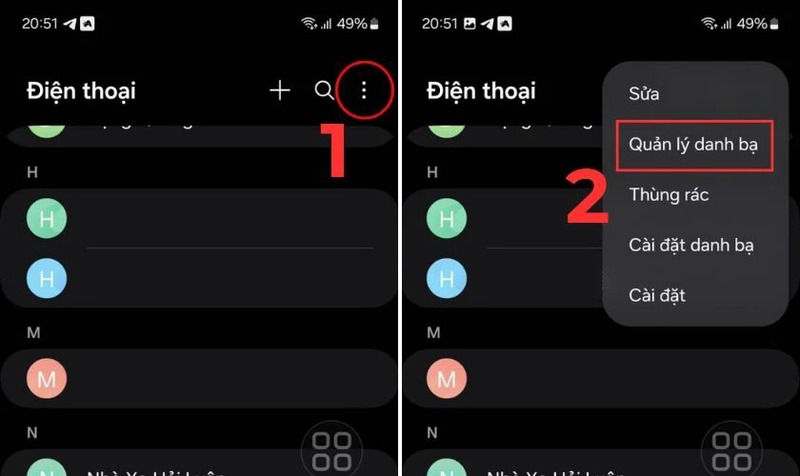
- Bước 2: Trong phần “Quản lý danh bạ”, chọn “Xuất danh bạ”. Tiếp theo, bạn sẽ được yêu cầu chọn SIM để xuất danh bạ vào. Hãy chọn “SIM 1” hoặc “SIM 2” tùy thuộc vào vị trí bạn muốn lưu danh bạ.
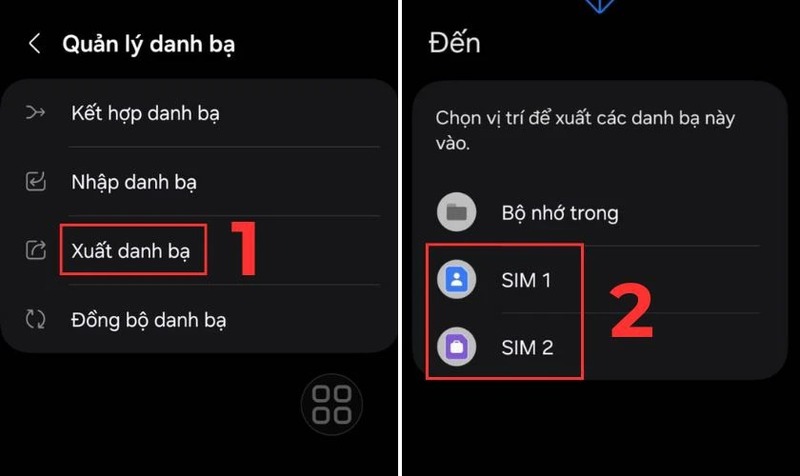
- Bước 3: Sau khi chọn SIM, bạn sẽ thấy tùy chọn để chọn danh bạ cần xuất. Hãy chọn “Tất cả” để xuất toàn bộ danh bạ. Cuối cùng, nhấn “Hoàn tất” để bắt đầu quá trình xuất danh bạ vào SIM.
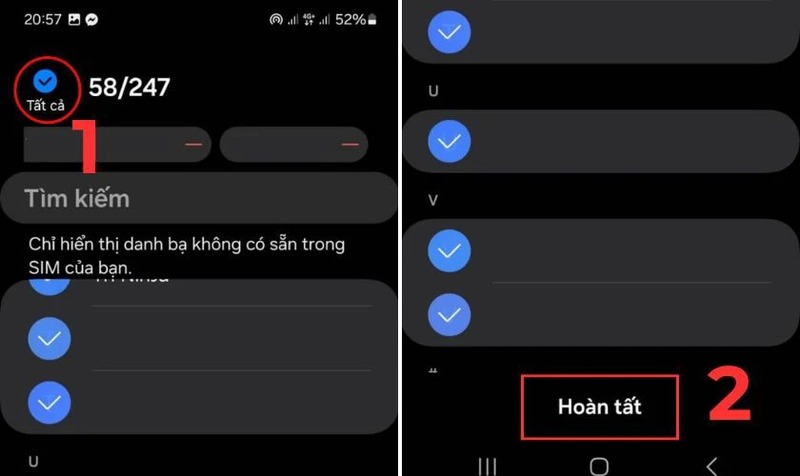
Sau khi bạn đã lưu danh bạ vào SIM, việc tiếp theo là lắp SIM này vào chiếc iPhone mới. Khi bạn mở iPhone và vào ứng dụng “Danh bạ”, bạn sẽ thấy tất cả các số điện thoại cũ của mình đã được chuyển sang một cách hoàn chỉnh.
Cách chuyển danh bạ từ Samsung sang iPhone bằng đồng bộ Google
Ngoài cách sử dụng SIM, Google cũng cung cấp một phương pháp chuyển danh bạ từ Samsung sang iPhone thông qua tính năng đồng bộ. Ưu điểm vượt trội của phương pháp này là bạn có thể chuyển dữ liệu trực tuyến, không cần sử dụng SIM vật lý, mang lại sự tiện lợi tối đa.
Để đồng bộ danh bạ từ điện thoại Samsung sang iPhone bằng tài khoản Google, bạn hãy thực hiện theo các bước sau:
- Bước 1: Trên điện thoại Samsung của bạn, hãy mở ứng dụng “Cài đặt”. Sau đó, tìm và chọn mục “Tài khoản và sao lưu”. Tiếp theo, chọn “Quản lý tài khoản”.
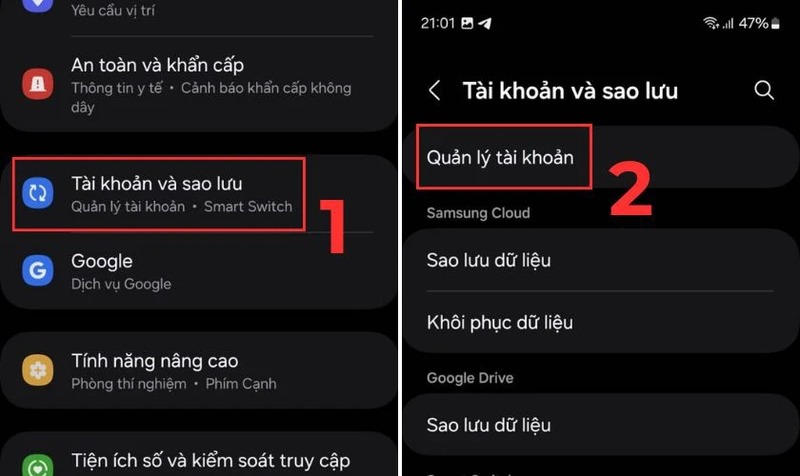
- Bước 2: Tại đây, bạn sẽ thấy danh sách các tài khoản đã đăng nhập trên điện thoại. Chọn tài khoản Google mà bạn muốn sử dụng để đồng bộ danh bạ. Nếu bạn chưa có tài khoản Google, hãy tạo một tài khoản mới. Sau khi chọn tài khoản, hãy chọn “Đồng bộ tài khoản”.
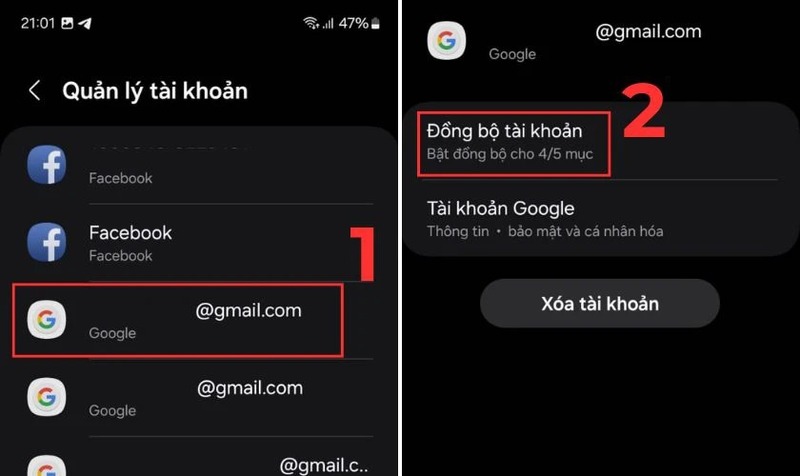
- Bước 3: Trong giao diện “Đồng bộ tài khoản”, hãy tìm và bật công tắc bên cạnh mục “Danh bạ” để kích hoạt đồng bộ danh bạ với tài khoản Google của bạn.
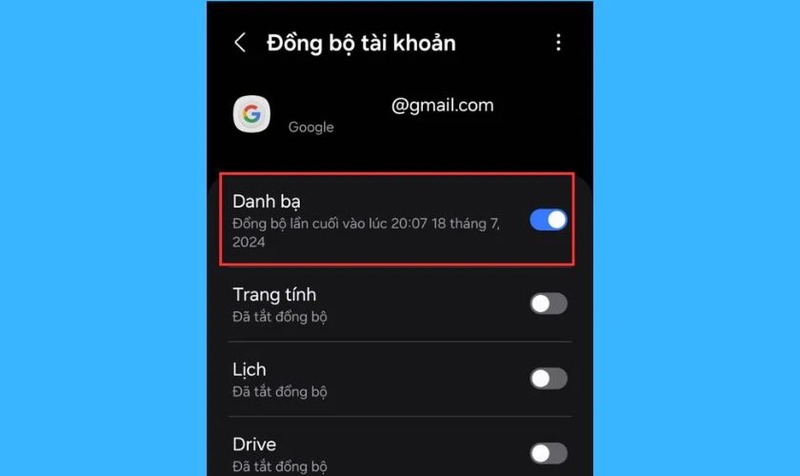
Tiếp tục trên điện thoại iPhone mới, bạn thực hiện theo quy trình các bước sau để nhận dữ liệu danh bạ:
- Bước 1: Trên iPhone của bạn, mở ứng dụng “Cài đặt” và chọn mục “Mail”. Sau đó, chọn “Tài khoản”, rồi chọn “Thêm tài khoản”.
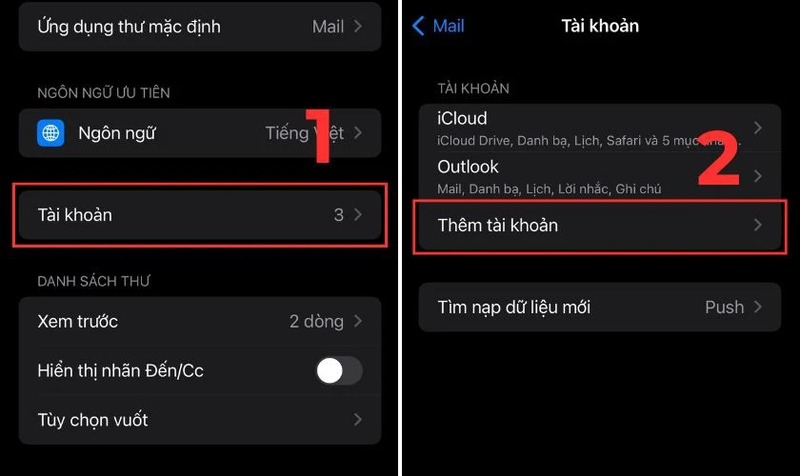
- Bước 2: Trong danh sách các nhà cung cấp dịch vụ email, chọn “Google” để tiến hành đăng nhập vào tài khoản Google mà bạn đã sử dụng để sao lưu danh bạ từ điện thoại Samsung. Sau khi điền đầy đủ thông tin đăng nhập, hãy chọn “Cho phép” (hoặc “Allow”) để cấp quyền cho iPhone truy cập vào tài khoản Google của bạn.
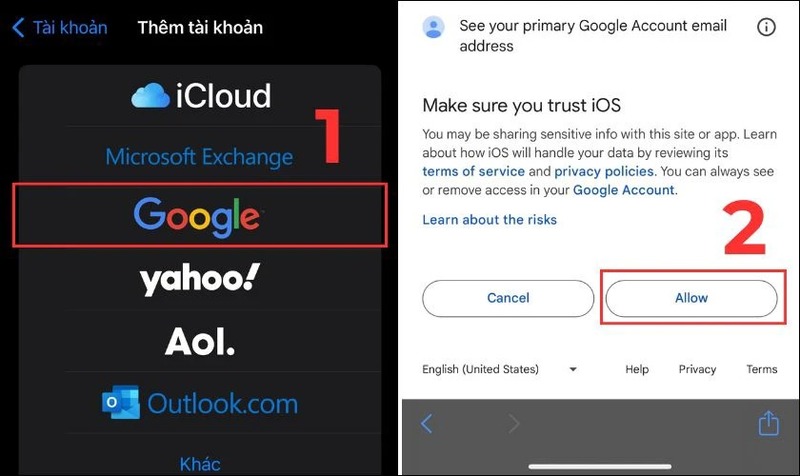
- Bước 3: Sau khi đăng nhập thành công, bạn sẽ thấy danh sách các dịch vụ có thể đồng bộ. Hãy đảm bảo rằng mục “Danh bạ” đã được bật để iPhone bắt đầu đồng bộ danh bạ từ tài khoản Google của bạn.
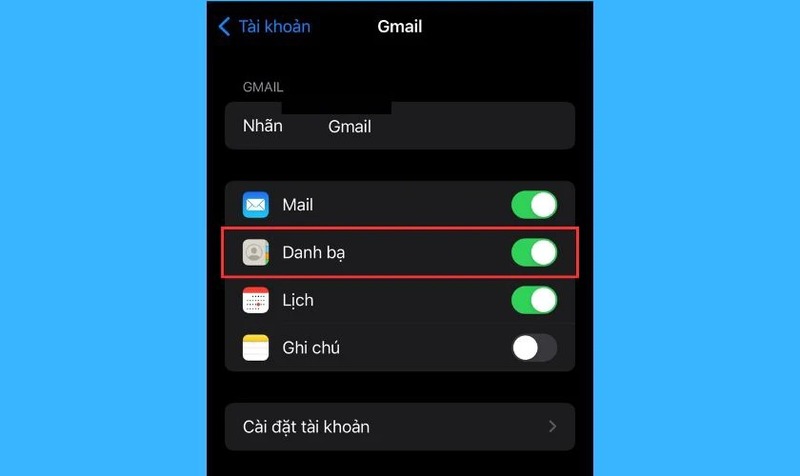
Sau khi làm theo các bước trên cả hai máy, danh bạ của bạn sẽ được chuyển sang iPhone. Hãy mở ứng dụng “Danh bạ” trên iPhone để kiểm tra xem mọi thứ đã được đồng bộ đầy đủ và chính xác chưa nhé.
Top điện thoại Samsung bán chạy nhất Điện Thoại Giá Kho
Cách chuyển danh bạ từ Samsung qua iPhone bằng ứng dụng
Ngoài các phương pháp trên, bạn cũng có thể dễ dàng tìm thấy nhiều ứng dụng hỗ trợ chuyển danh bạ từ Samsung sang iPhone trên các nền tảng ứng dụng. Để giúp bạn lựa chọn, Điện Thoại Giá Kho sẽ gợi ý một vài ứng dụng được nhiều người dùng tin tưởng và sử dụng hiện nay.
Sử dụng phần mềm Move to iOS
Ứng dụng Move to iOS là một lựa chọn phổ biến và hiệu quả để chuyển danh bạ từ Samsung sang iPhone. Với giao diện trực quan và dễ sử dụng, ứng dụng này giúp bạn chuyển đổi dữ liệu một cách nhanh chóng.
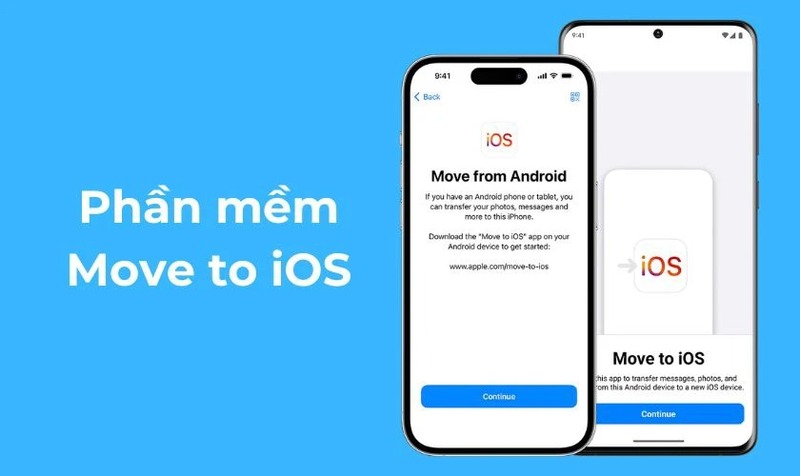
Để sử dụng Move to iOS, bạn cần tải ứng dụng này từ CH Play trên điện thoại Samsung và từ App Store trên iPhone. Sau khi cài đặt, hãy mở ứng dụng trên cả hai thiết bị. Trên iPhone, bạn sẽ nhận được một mã kết nối. Nhập mã này vào ứng dụng Move to iOS trên điện thoại Samsung để thiết lập kết nối giữa hai thiết bị.
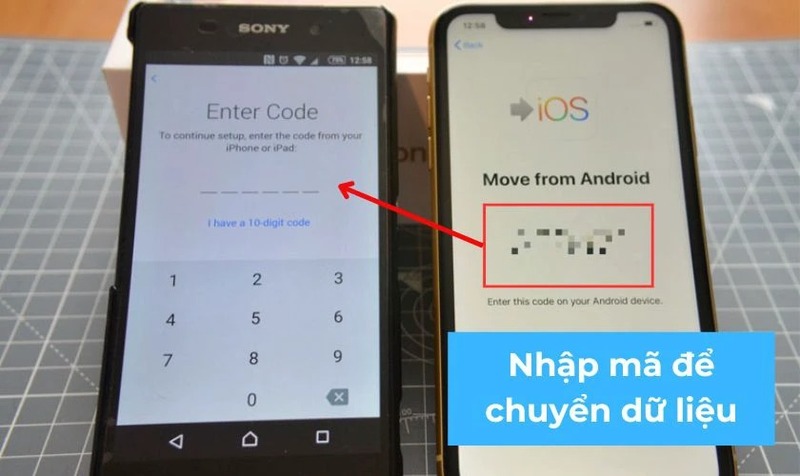
Sau khi kết nối thành công, hai thiết bị sẽ bắt đầu quá trình truyền dữ liệu, bao gồm cả danh bạ. Tốc độ truyền dữ liệu sẽ phụ thuộc vào dung lượng danh bạ và tốc độ kết nối mạng của bạn.
Sử dụng phần mềm AT&T Mobile Transfer
AT&T Mobile Transfer là một ứng dụng khác giúp bạn chuyển danh bạ từ Samsung sang iPhone một cách đơn giản và nhanh chóng. Tương tự như Move to iOS, ứng dụng này hoạt động bằng cách kết nối hai thiết bị vào cùng một mạng và truyền tải dữ liệu.
Để sử dụng AT&T Mobile Transfer để chuyển danh bạ từ Samsung sang iPhone, hãy làm theo các bước sau:
- Bước 1: Đảm bảo rằng cả hai thiết bị (Samsung và iPhone) đều đã được kết nối với cùng một mạng Wi-Fi. Sau đó, tải và cài đặt ứng dụng AT&T Mobile Transfer trên cả hai thiết bị. Khởi động ứng dụng trên cả hai máy.
- Bước 2: Trên điện thoại Samsung, chọn tùy chọn “From this phone” (Từ điện thoại này). Trên iPhone, chọn tùy chọn “To this phone” (Đến điện thoại này).
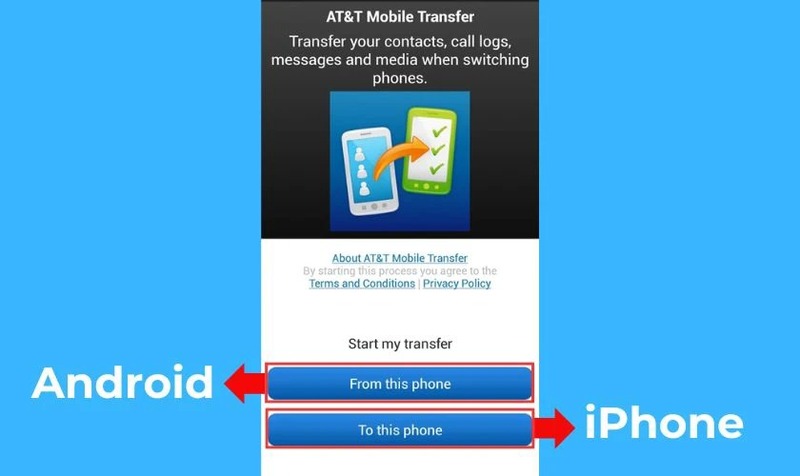
- Bước 3: Sử dụng camera của iPhone để quét mã QR hiển thị trên điện thoại Samsung. Sau khi quét mã, hãy làm theo các hướng dẫn trên màn hình để hoàn tất quá trình chuyển danh bạ. Danh bạ của bạn sẽ được chuyển sang iPhone một cách tự động.
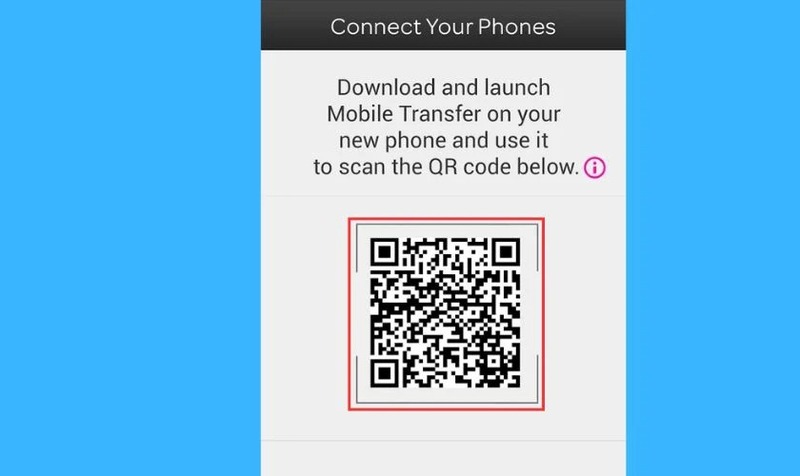
Mặc dù việc sử dụng ứng dụng của bên thứ ba để chuyển danh bạ từ Samsung sang iPhone có thể giúp bạn chuyển dữ liệu một cách nhanh chóng và dễ dàng, bạn cần cân nhắc kỹ về vấn đề bảo mật. Các ứng dụng này thường yêu cầu quyền truy cập vào dữ liệu cá nhân của bạn, và việc cấp quyền này có thể tiềm ẩn rủi ro.
Hy vọng bài viết này đã cung cấp cho bạn những thông tin hữu ích về cách chuyển danh bạ từ Samsung sang iPhone một cách an toàn và miễn phí. Hãy thử áp dụng các phương pháp trên và tìm ra cách phù hợp nhất với bạn. Nếu có bất kỳ thắc mắc nào, đừng ngần ngại liên hệ với Điện Thoại Giá Kho để được hỗ trợ nhé!
Đọc thêm:
- Cách tắt tính năng trì hoãn bảo mật trên iPhone nhanh chóng trong 1 phút
- 6+ Cách mở khoá điện thoại Samsung khi quên pass hiệu quả 100%
- Cách ẩn, giấu ứng dụng trên Samsung không cần root, hiệu quả nhất
- Bật mí cách tìm điện thoại Samsung bằng Gmail hiệu quả nhất 2025
Địa chỉ showroom của Điện thoại Giá Kho tại TP. HCM
121 Chu Văn An, P26, Quận Bình Thạnh, HCM
1247, Đường 3 Tháng 2, P7, Quận 11, HCM
947 Quang Trung, P14, Quận Gò Vấp, HCM
56 Lê Văn Việt, Phường Hiệp Phú, TP. Thủ Đức